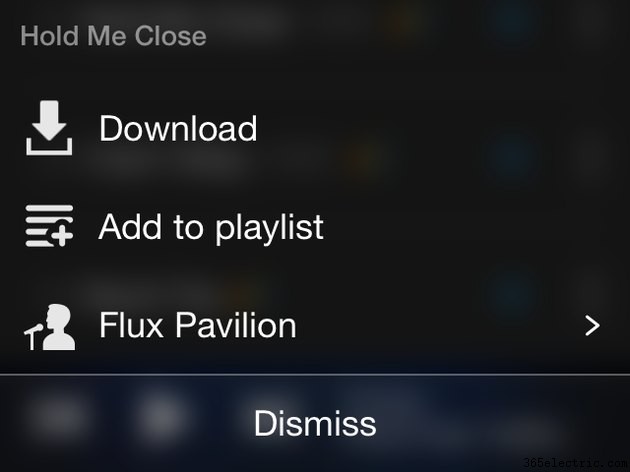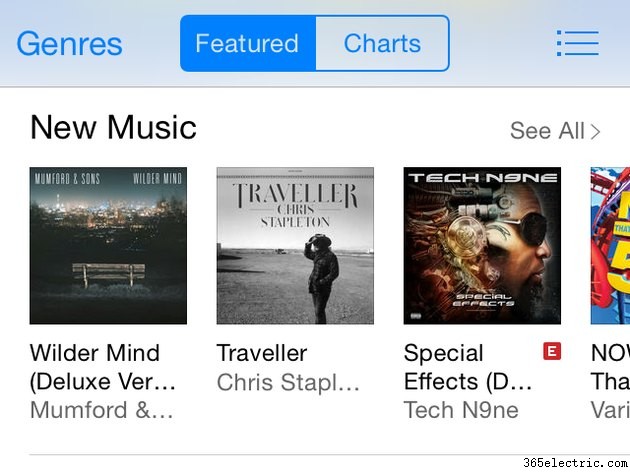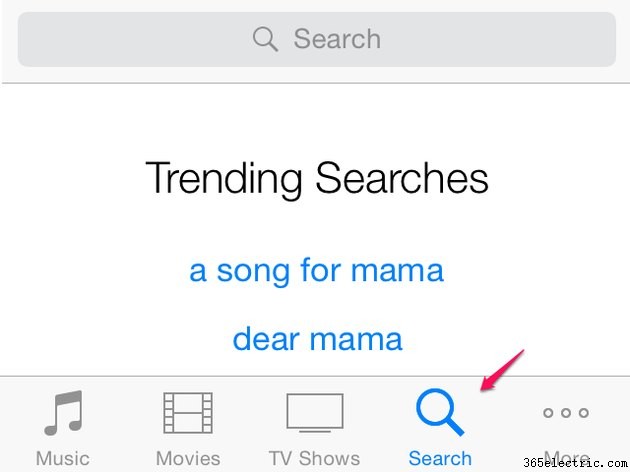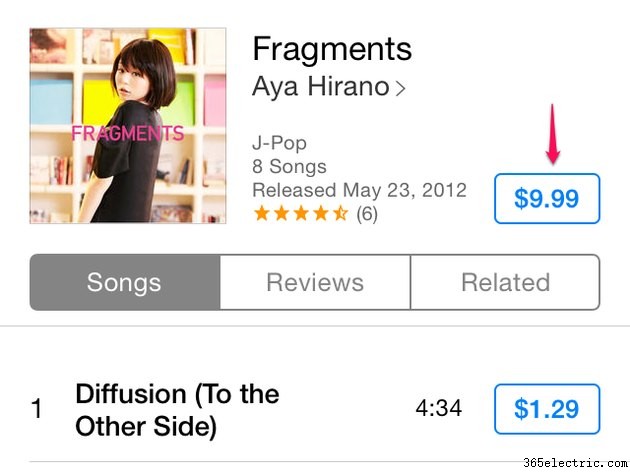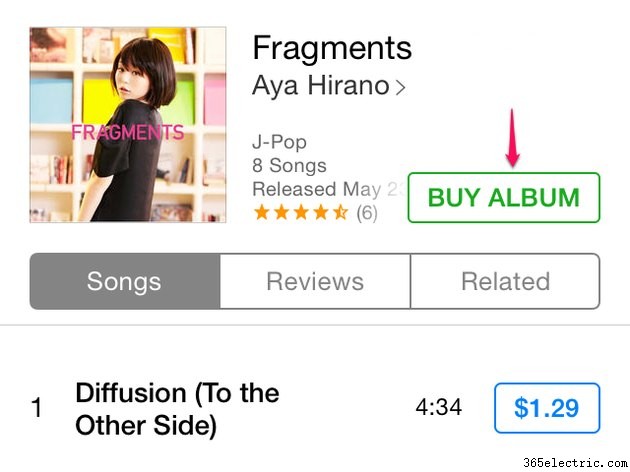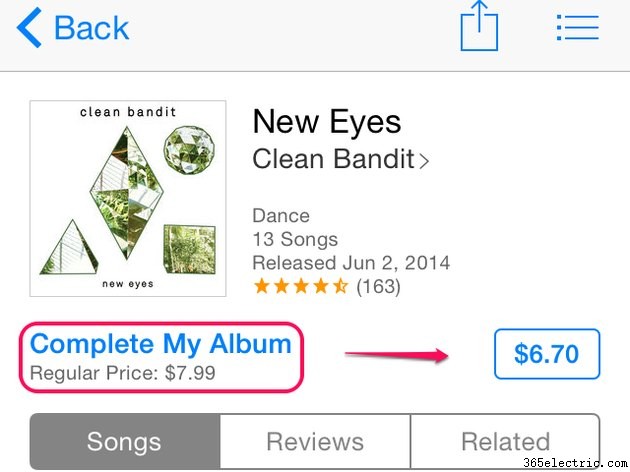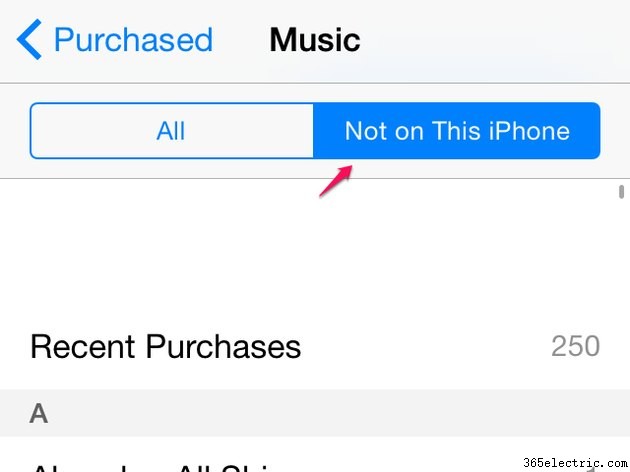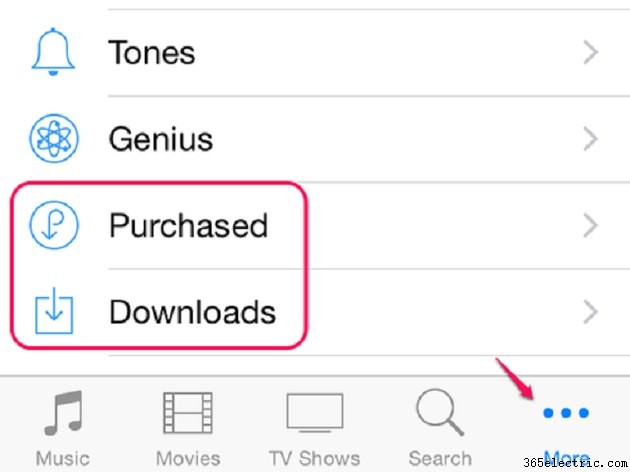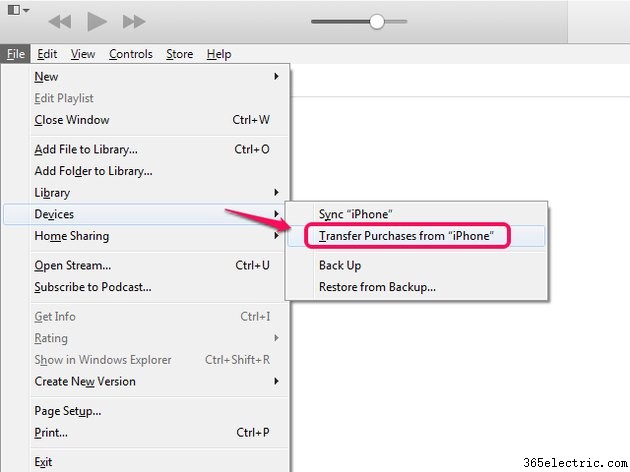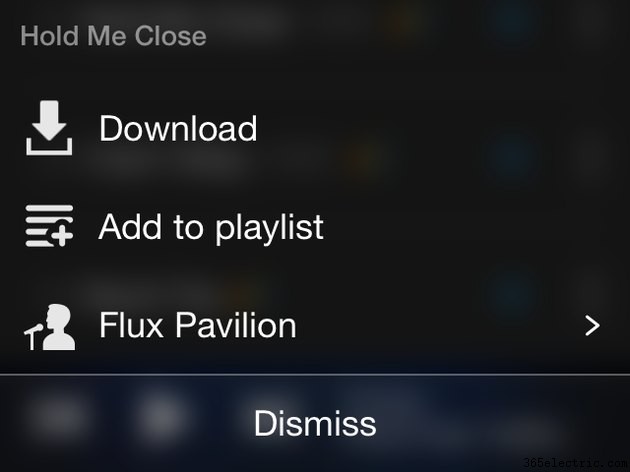Ao comprar pelo aplicativo iTunes Store no iOS 8, você pode baixar músicas para o seu iPhone sem um computador. Mesmo se você costuma sincronizar suas músicas do iTunes em um PC ou Mac, o próprio telefone é tudo o que você precisa para comprar novas músicas ou baixar compras antigas.
Etapa 1:encontrar novas músicas
Abra a
iTunes Store app no seu iPhone para navegar na loja. Na página Música, confira os
Destaques ou
Gráficos guias para os principais sucessos e vendas atuais. Toque em
Gêneros para ver as músicas e paradas em destaque para um gênero específico.
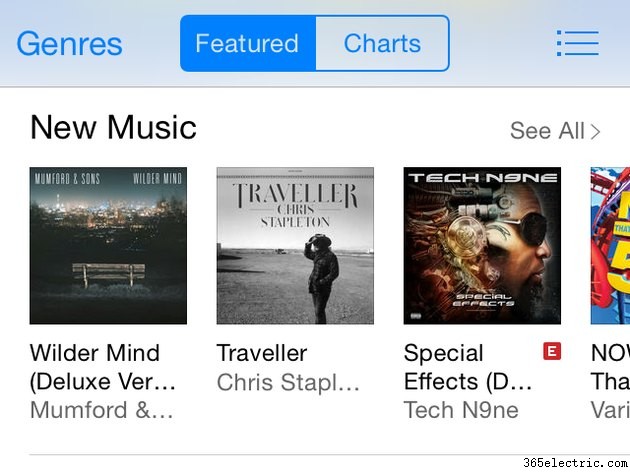
Se você estiver procurando por algo em particular, abra a
Pesquisa página e digite o nome de uma música, álbum ou artista.
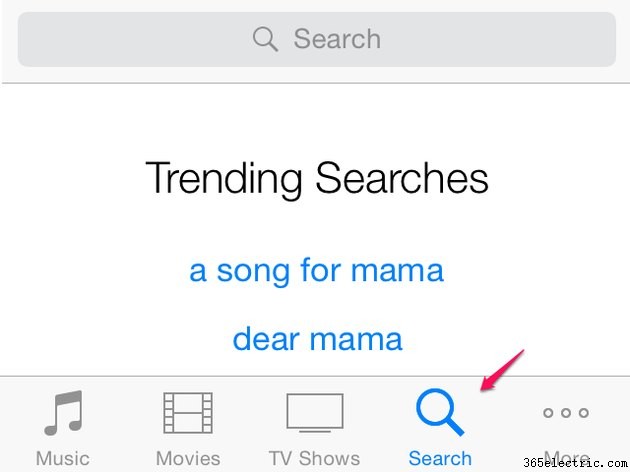
Etapa 2:visualizar e fazer download
Toque no nome de uma música na página de detalhes para ouvir um clipe de amostra. Não há limite para quantas músicas você pode experimentar, mas cada uma toca apenas uma pequena seleção da peça completa. Quando encontrar o que procura, toque no preço do álbum ou da música e depois toque em
Comprar álbum ou
Comprar música .
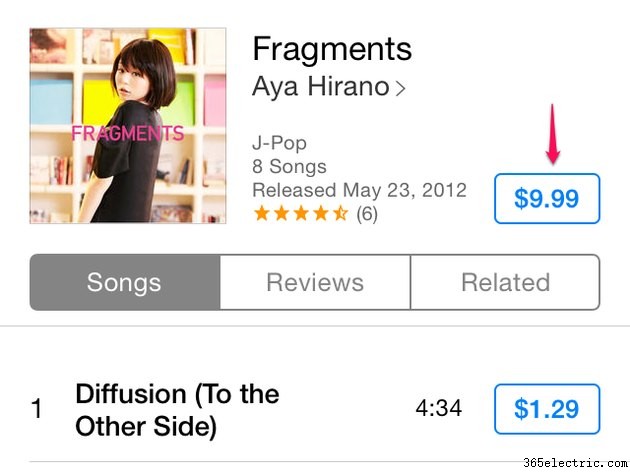
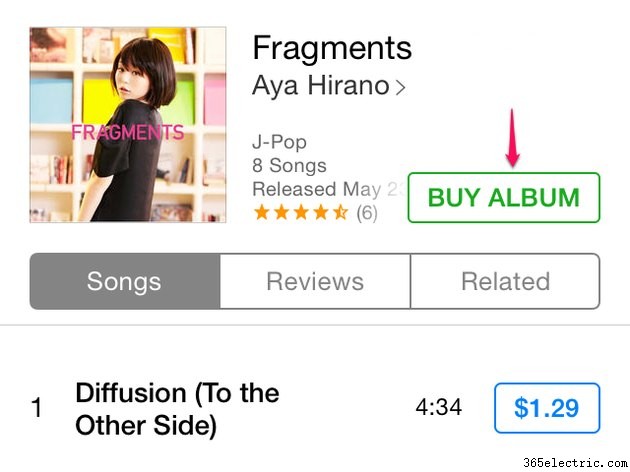
Dica
Os álbuns geralmente custam menos do que a soma de suas músicas, portanto, se você quiser várias faixas, verifique se comprar o álbum inteiro é um negócio melhor. Se você comprar faixas individuais e mudar de ideia mais tarde, volte na página do álbum. Alguns álbuns oferecem Complete My Album, que permite deduzir o custo das faixas que você já comprou.
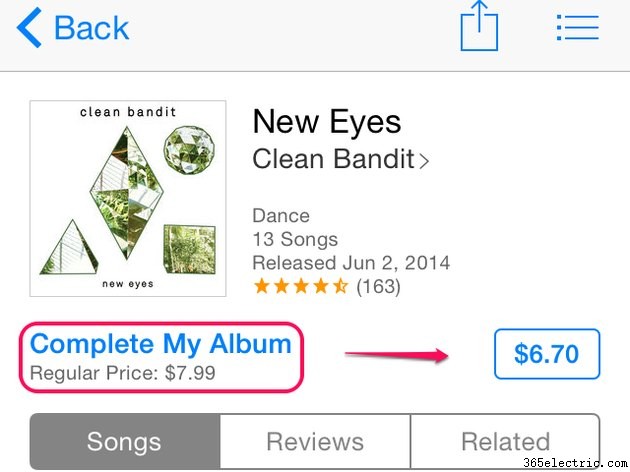
Toque em
Comprado e escolha
Música para baixar músicas que você já possui. Abra o
Não neste iPhone guia para restringir a lista e escolha o artista que deseja baixar.
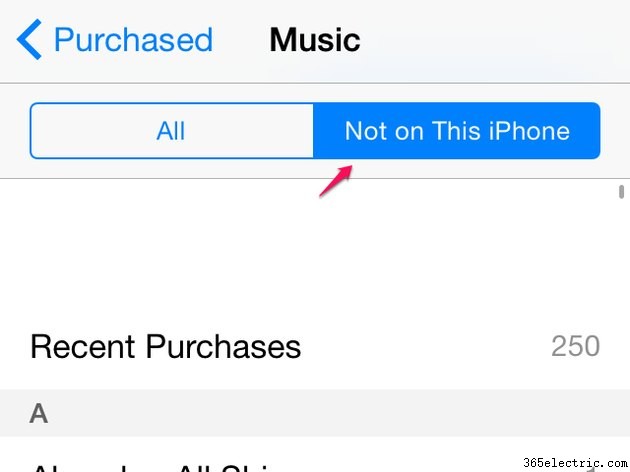
Toque em
Baixar tudo para baixar todas as músicas de um artista ou toque no ícone da nuvem ao lado de um álbum ou música para baixar itens individuais. O iTunes não cobrará pelas músicas pelas quais você já pagou, desde que você use o mesmo ID Apple. O download de música com um ícone de nuvem não é cobrado.
Etapa 3:confirmar o download
Assim que você compra uma música ou álbum, seu iPhone inicia o download automaticamente. Quando terminar, use o
aplicativo Música ouvir. Para ver o progresso do download, selecione
Mais e toque em
Downloads .
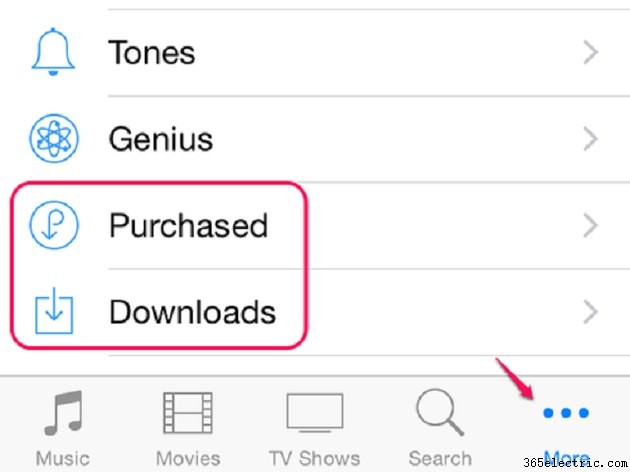
Dica
Para transferir músicas compradas em seu iPhone para o iTunes em seu computador, conecte seu iPhone, abra o
Arquivo menu no iTunes e clique em
Dispositivos e, em seguida,
Transferir compras do iPhone . Como alternativa, procure a música ou o álbum na loja e clique no ícone da nuvem para baixá-lo gratuitamente.
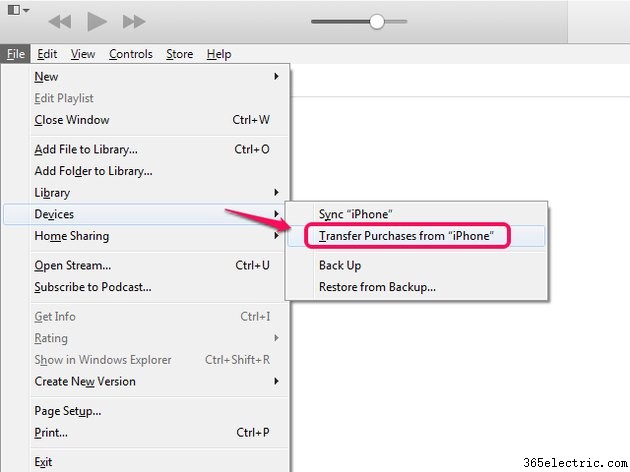
Dica
A iTunes Store é o método oficial do iPhone para baixar músicas, mas não é a única opção. Vários serviços de assinatura de música, incluindo Spotify, Amazon Prime Music e Rhapsody, oferecem músicas para download com assinaturas pagas. Se você usar um desses serviços, precisará usar o aplicativo para baixar e ouvir suas músicas - as músicas não serão exibidas no aplicativo Música.